デュアルディスプレイはデュアルディスプレイでもナウでヤングな組み合わせてみよう!ということでやってみる。
基本は34インチのウルトラワイドモニターを1枚使う前提だが、更にサブモニター導入で作業効率をもっと上げてみる。
メインのモニターは34インチウルトラワイドを使用
34インチのウルトラワイドモニター(Dell S3423DWC)の横幅が大体80cm。
スピーカーSC203の横幅が11.6cm×2で23.2cm。大体100cm埋まる。まだ余裕はありそう。

使用するデスク
現状のデスクは電動昇降のコクヨ シークエンス。
ディスプレイを何も置かないとなるとこれぐらいの幅がある。34インチウルトラワイドを置いてもまだ余裕がある。

15.6インチモニターをサブモニターとしてデュアルディスプレイしてみる
27インチを1枚買うか、それとももっと小さいのを試しに買ってみるか迷ったがどうやら15.6インチが安価なので試す。
Amazonのディスプレイ売れ筋ランキングでも何故か15.6インチが多数を占めてる。トレンドなのだろうか。
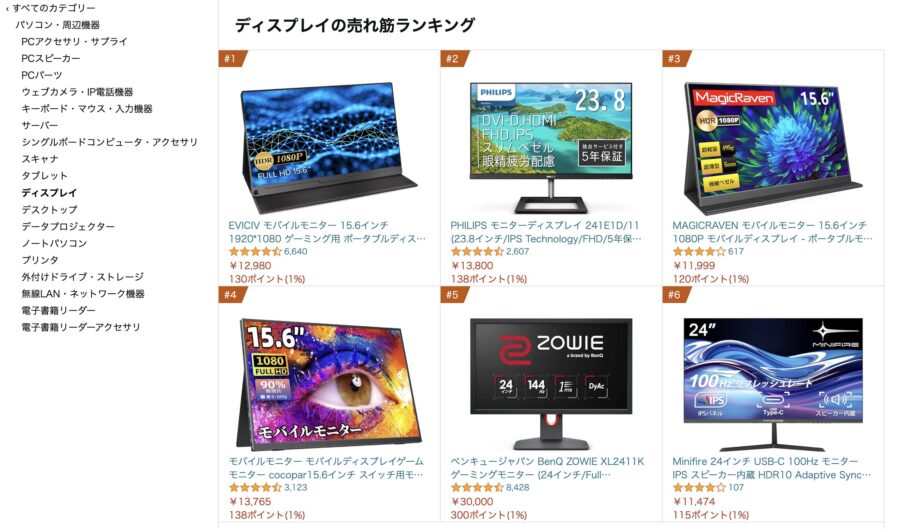
cocoparの15.6インチモニター導入
とりあえず良さそうなのを選んでみて購入。「dg-156mx」という型番。
商品紹介は以下でやってるので細かいところは割愛
https://bottoms-programming.com/archives/cocopar-dg-156mx.html
サイズ感はこんな感じのモニター。MacBook と大体同じ。

一応「モバイル」モニターということでかなり薄い。
だが、今回はモバイルしない。モニターアームに取り付ける。

34インチと15.6インチのデュアルディスプレイ環境構築
VESAマウント対応(注意事項あり)なのでモニターアームに取り付けられる。

34インチのウルトラワイドモニターと比較するとこんな感じで見える。

34インチウルトラワイドモニターと15.6インチサブモニター導入のメリット
作業領域をモニターで切り分けられる
これはデュアルディスプレイのメリット。
ウィンドウ分割アプリのRectangleを使ってたりするが正直うまく使いこなせないのでモニター単位で分けられると楽。
特に画面共有する際はウィンドウ単位で共有しておくとアプリケーションの入れ替えがスムーズに出来るので楽。これは1枚だけの運用だと出来ない。
あとはなんだかんだでメインモニターはウィンドウ最大化して使いたいというのもある。
メインモニターとサブモニターを明確に分けられる
こっちは34インチと15.6インチの組み合わせのメリット。
メインはメインの使い方を。サブはサブの使い方を。というメリハリが効く。
27インチ+27インチだと両方メインという感じの使い方になっていたが34と15.6だとここの切り分けを明確にできる。
基本は34インチで作業は賄えるのだが、予備の作業領域が存在するという安心感がある。
34インチウルトラワイドモニターと15.6インチサブモニター導入のデメリット
15.6インチFHDだと文字が小さい
15.6インチでFHD(1920×1080)なので文字サイズはかなり小さくなる。
ブラウザを開いて文章をしっかり読むこむ。となると結構目がキツイかもしれない。
故に本当にサブモニターという立場がしっくり来る。サブ以外の用途で使い始めるとちょっと物足りなくなるかも。
その他考慮点
モニターアームでの設置方法は要検討
モニターアームはシングルアームを2個用意した方がいいかもしれない。
今使ってるのはAmazonベーシックのデュアルディスプレイタイプのモニターアームだが、ウルトラワイドモニターが幅を取るので横幅の設置に自由が効きづらい。
スピーカーの位置と被らない設置を考慮すると要検討。

まとめ
相性的には34インチと15.6インチの組み合わせは結構良さげ。便利。
新しいデュアルディスプレイの形かも。
基本はウルトラワイドモニターで足りるけどもうちょっと作業領域が欲しいとかいう人だったらいいかも。



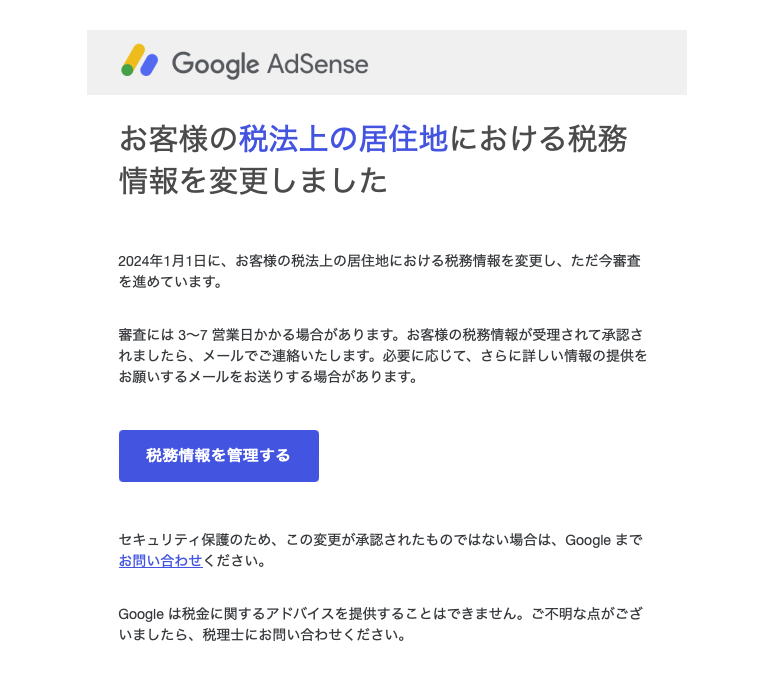
コメント